- Autor Lauren Nevill [email protected].
- Public 2023-12-16 18:51.
- Última modificación 2025-01-23 15:18.
Los propietarios de sitios a veces necesitan publicar software para su descarga gratuita. Al mismo tiempo, es importante no solo descargar archivos, sino también hacer que su búsqueda y descarga sea conveniente para los visitantes del recurso de Internet.
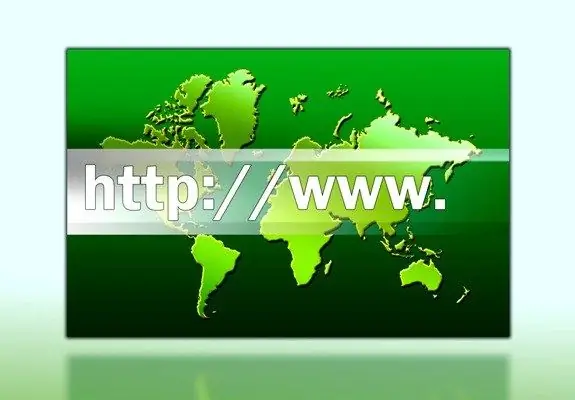
Instrucciones
Paso 1
Primero, cargue los archivos del programa a través del panel de control de su cuenta de hosting. Es mejor crear una carpeta separada para estos archivos, por ejemplo, programa o descarga. Si está cargando archivos grandes, digamos, distribuciones del sistema operativo, es mejor cargarlos a través de FTP.
Paso 2
Para que los visitantes de su sitio web descarguen los archivos descargados, debe colocar los enlaces correspondientes en el código de la página. En el caso más simple, es solo un enlace de texto que indica la ruta al archivo. Por ejemplo, esto: https:// site_address.ru/downloads/restorator.exe. Este ejemplo especifica la ruta al programa restorator.exe (un conocido editor de recursos). El usuario podrá descargarlo haciendo clic en el enlace o copiando la ruta a la barra de direcciones del navegador.
Paso 3
Para comodidad de los usuarios, el enlace puede formatearse de manera diferente, para lo cual debe utilizar un código html especial que le permita ocultar la dirección real, haciendo que el enlace sea el nombre del programa u otra explicación. El enlace anterior en este caso podría tener este aspecto: Restaurador del editor de recursos. Al pegar este código, el usuario verá la línea "Restorator Resource Editor", que será el enlace.
Paso 4
Los enlaces a los archivos descargados pueden tener rutas absolutas y relativas. En el ejemplo anterior, se utilizó una ruta absoluta, es decir, este enlace se puede colocar en cualquier página del sitio o en otro sitio, y funcionará. Cuando se utilizan rutas relativas, la dirección del archivo se especifica en relación con la carpeta en la que se encuentra, el directorio o la raíz del sitio. En este caso, la ruta especificada resulta ser más corta, pero debe estar correctamente escrita para que funcione.
Paso 5
Usando rutas relativas, el ejemplo anterior podría verse así: Restaurador del editor de recursos. El enlace funcionará solo en el sitio con el programa publicado. Si el archivo del programa está en el mismo directorio que la página vinculada, el vínculo puede parecer aún más simple: Restorator Resource Editor.
Paso 6
Al colocar enlaces, es más fácil especificar rutas absolutas, ya que en este caso generalmente no hay dificultades, los enlaces comienzan a funcionar de inmediato, siempre que no haya errores en la dirección. Después de colocar enlaces en el sitio, asegúrese de verificar su rendimiento.






